Media清除CSS样式技巧教程
时间:2025-08-30 12:01:35 327浏览 收藏
本篇文章给大家分享《Media清空CSS样式方法教程》,覆盖了文章的常见基础知识,其实一个语言的全部知识点一篇文章是不可能说完的,但希望通过这些问题,让读者对自己的掌握程度有一定的认识(B 数),从而弥补自己的不足,更好的掌握它。
答案:CSS媒体查询通过覆盖、重置和隐藏实现样式“清空”,核心依赖层叠、特异性和声明顺序。使用initial、unset、revert可重置属性,display: none可隐藏元素;移动优先策略以min-width递增增强样式,桌面优先则用max-width逐步简化;配合CSS变量、@supports、@layer和CSS Reset等工具,实现高效响应式设计。
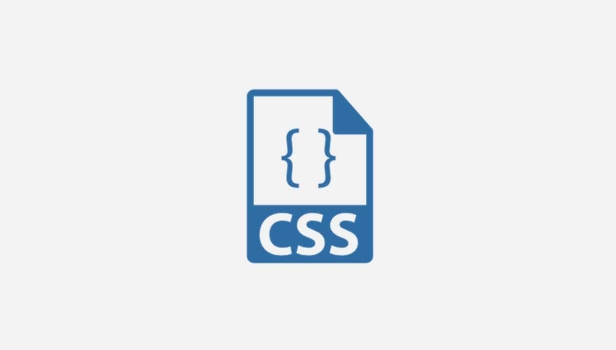
CSS媒体查询并非字面意义上的“清空”样式,它更像是一个智能的开关,允许你在特定条件下应用全新的样式规则,或者覆盖(重置)之前定义的样式。核心思想是利用媒体查询的条件性,针对不同的设备特性(如屏幕宽度、分辨率、打印模式等)提供一套专属的CSS声明,从而实现样式的动态调整与优化。
解决方案
要有效地在媒体查询中管理和“清空”CSS,我们主要依赖CSS的层叠(Cascade)和继承(Inheritance)机制,结合媒体查询的优先级。说白了,当一个媒体查询条件满足时,其中定义的样式会与全局样式合并,并根据选择器特异性(Specificity)和声明顺序(Order of Appearance)来决定最终生效的样式。
核心方法是覆盖(Override)和重置(Reset):
覆盖(Override): 这是最常见的方式。你只需要在媒体查询内部重新声明你想要改变的CSS属性。如果媒体查询内的选择器特异性相同或更高,且声明顺序靠后,那么它就会覆盖掉之前的样式。
/* 全局(或桌面)样式 */ .my-element { width: 500px; background-color: blue; display: block; } /* 针对小屏幕(例如手机)的样式 */ @media (max-width: 768px) { .my-element { width: 100%; /* 覆盖了500px */ background-color: red; /* 覆盖了蓝色 */ /* 如果想“清空”display: block,但又不想完全隐藏,可以设为其他值,比如flex */ /* display: flex; */ } }重置(Reset)到默认值或初始值: 有时候我们不是想给一个新值,而是想让某个属性恢复到浏览器默认值,或者其父元素继承的值。这时可以使用
initial、unset或revert这几个CSS关键字。initial: 将属性值设置为其初始(浏览器默认)值。unset: 如果属性是可继承的,将其设置为inherit;如果不可继承,则设置为initial。revert: 将属性值回滚到用户代理(浏览器)的默认样式或自定义样式表中的值。这在某些情况下非常有用,比如你想要撤销某个第三方库或框架带来的样式。/* 全局样式,可能被某个框架设置了 */ h1 { font-size: 3em; margin-bottom: 20px; }
/ 在特定媒体查询中,希望恢复h1的默认margin / @media print { h1 { margin-bottom: initial; / 恢复到浏览器对h1的默认margin / font-size: unset; / 如果font-size可继承,则继承父级;否则恢复初始值 / } }
隐藏元素: 如果“清空”意味着让某个元素不再显示,那么
display: none;或visibility: hidden;是直接有效的手段。/* 桌面版显示的侧边栏 */ .sidebar { display: block; } /* 手机版隐藏侧边栏 */ @media (max-width: 768px) { .sidebar { display: none; /* 直接“清空”其显示状态 */ } }
媒体查询中如何有效地“撤销”或覆盖之前的样式?
这其实是响应式设计中的一个核心挑战,尤其当你从一个复杂布局过渡到简单布局时。我个人在实践中发现,理解CSS的层叠规则至关重要。
首先,特异性(Specificity)永远是第一位的。一个ID选择器(#id)永远比类选择器(.class)更具特异性,而类选择器又比元素选择器(p)更强。媒体查询本身并不会改变选择器的特异性,它只是为这些选择器提供了一个条件生效的上下文。所以,如果你想在媒体查询中覆盖一个样式,你需要确保你的选择器至少和被覆盖的选择器具有相同的特异性,或者声明在后面。
其次,声明顺序(Order of Appearance)在特异性相同的情况下发挥作用。后定义的样式会覆盖先定义的样式。这意味着,如果你在全局样式之后定义了媒体查询,那么媒体查询内部的样式就会有更高的“发言权”,即使它们的特异性相同。这是为什么我们通常将媒体查询放在CSS文件的末尾。
举个例子,假设你有一个导航栏,在桌面端是水平排列的,但在移动端你想让它垂直堆叠。
/* 全局样式(通常是为桌面或默认情况设计) */
.nav-list {
display: flex; /* 水平排列 */
list-style: none;
padding: 0;
}
.nav-item {
margin-right: 15px;
}
/* 针对小屏幕的媒体查询 */
@media (max-width: 768px) {
.nav-list {
display: block; /* 覆盖flex,让列表项垂直堆叠 */
text-align: center; /* 新增样式 */
}
.nav-item {
margin-right: 0; /* 撤销右边距 */
margin-bottom: 10px; /* 新增下边距 */
}
}在这个例子中,display: block;和margin-right: 0;就是有效地“撤销”或覆盖了之前的样式。通过直接重新声明属性,我们告诉浏览器:“在小屏幕上,请忽略之前的这些设置,使用我这里给出的新值。”这种直接、明确的覆盖方式,在我看来,是最直观也是最常用的“清空”手段。
响应式设计中,桌面优先(Desktop-First)与移动优先(Mobile-First)策略对样式管理有何影响?
这两种策略是构建响应式网站的两种截然不同的思维模式,它们对你如何组织CSS以及如何“清空”或修改样式有着深远的影响。
桌面优先(Desktop-First):
这种策略是从大屏幕开始设计,然后逐步缩小到小屏幕。你的基础CSS会包含所有桌面端的复杂布局和样式。当屏幕尺寸变小时,你使用max-width的媒体查询来“简化”或“移除”那些在大屏幕上才需要的样式。
/* 默认样式,针对桌面 */
.container {
width: 960px;
margin: 0 auto;
display: grid;
grid-template-columns: 2fr 1fr;
gap: 20px;
}
/* 针对平板和手机的样式 */
@media (max-width: 992px) {
.container {
width: 100%; /* 覆盖固定宽度 */
grid-template-columns: 1fr; /* 覆盖两列布局,变为单列 */
gap: 10px; /* 减小间距 */
}
}
@media (max-width: 768px) {
/* 进一步简化或隐藏元素 */
.sidebar {
display: none; /* 在手机上隐藏侧边栏 */
}
}在这种模式下,你会频繁地使用display: none;来隐藏元素,或者将复杂的布局(如grid或flex)重置为block,或者将较大的间距、字体缩小。你是在做“减法”,很多时候感觉就像在“清空”之前加上的东西。
移动优先(Mobile-First):
我个人更倾向于这种策略。它要求你从最小的屏幕(通常是手机)开始设计,只包含最基础、最核心的样式和内容。然后,随着屏幕尺寸的增大,你使用min-width的媒体查询来“添加”或“增强”样式和布局。
/* 默认样式,针对手机 */
.container {
width: 100%;
padding: 15px;
}
.sidebar {
display: none; /* 默认隐藏侧边栏 */
}
/* 针对平板的样式 */
@media (min-width: 768px) {
.container {
padding: 20px;
}
.sidebar {
display: block; /* 在平板上显示侧边栏 */
width: 200px;
float: right;
}
}
/* 针对桌面的样式 */
@media (min-width: 992px) {
.container {
max-width: 1200px;
margin: 0 auto;
display: grid;
grid-template-columns: 3fr 1fr; /* 增强布局为两列 */
gap: 30px;
}
}移动优先的优势在于,它强迫你思考什么是网站的核心内容和功能,这通常能带来更好的性能和用户体验。在这种模式下,你很少会需要“清空”样式,更多的是在“构建”和“扩展”。你不会隐藏太多东西,而是逐渐添加更复杂的布局和视觉元素。从维护的角度看,我觉得移动优先的CSS结构通常更清晰,因为你总是在向上叠加,而不是向下撤销。
除了媒体查询,还有哪些CSS特性可以辅助实现样式重置或条件化应用?
虽然媒体查询是响应式设计的基石,但现代CSS提供了许多强大的工具,可以与媒体查询协同工作,或者在某些场景下提供更灵活的样式管理方式。
CSS变量(Custom Properties / CSS Variables): 这是我非常喜欢的一个特性。你可以在根元素(
:root)或任何选择器中定义变量,然后在媒体查询中重新定义这些变量。这样,你就可以集中管理关键的样式值,并在不同屏幕尺寸下轻松切换。:root { --primary-color: #007bff; --spacing-unit: 16px; } .card { background-color: var(--primary-color); padding: var(--spacing-unit); } @media (max-width: 768px) { :root { --spacing-unit: 8px; /* 在小屏幕上减小间距 */ } .card { background-color: #f0f0f0; /* 直接覆盖颜色,因为这里没用变量 */ } }这种方式非常优雅,因为它将样式值的变化逻辑与实际应用样式的逻辑分离开来。
@supports(Feature Queries): 这个规则允许你根据浏览器是否支持某个CSS特性来应用样式。它不是基于设备尺寸,而是基于浏览器能力。虽然它不是用来“清空”样式的,但它提供了一种“条件化应用”样式的强大机制,确保你的设计在不同浏览器兼容性下表现良好。/* 默认样式 */ .gallery { display: block; } /* 如果浏览器支持CSS Grid,则使用Grid布局 */ @supports (display: grid) { .gallery { display: grid; grid-template-columns: repeat(auto-fit, minmax(200px, 1fr)); gap: 1em; } }@layer(Cascade Layers): 这是CSS中一个相对较新的特性,它允许你定义CSS层,从而更精细地控制CSS的层叠顺序。不同层之间的优先级由它们的声明顺序决定,而同一层内部的优先级则遵循传统的特异性和声明顺序规则。这对于管理大型项目或引入第三方库时的样式冲突非常有用。你可以将基础样式、组件样式、主题样式等放在不同的层中,从而避免不必要的样式覆盖或“清空”操作。@layer base, components, utilities; @layer base { body { font-family: sans-serif; } } @layer components { .button { padding: 10px 20px; background-color: blue; } } @layer utilities { .button--red { background-color: red; /* 在utilities层,会覆盖components层的background-color */ } }通过分层,你可以更清晰地知道哪些样式会覆盖哪些,从而减少意外的“清空”行为。
CSS Reset / Normalize.css: 虽然它们不是在媒体查询内部使用的,但它们是整个样式管理策略中非常重要的一环。它们在你的CSS文件最开始就运行,目的是提供一个跨浏览器一致的、干净的样式基础。
Normalize.css更侧重于保持有用的浏览器默认样式,并纠正其不一致性;而传统的CSS Reset则倾向于将所有元素的样式都重置为零,让你从一个空白画布开始。它们是所有后续样式(包括媒体查询中的样式)的基础,从某种意义上说,它们是“全局清空”的起点。
这些工具共同构成了现代CSS样式管理的强大生态系统,让开发者能够以更灵活、更可控的方式构建响应式和可维护的网站。
今天带大家了解了的相关知识,希望对你有所帮助;关于文章的技术知识我们会一点点深入介绍,欢迎大家关注golang学习网公众号,一起学习编程~
-
502 收藏
-
501 收藏
-
501 收藏
-
501 收藏
-
501 收藏
-
440 收藏
-
447 收藏
-
450 收藏
-
306 收藏
-
408 收藏
-
141 收藏
-
426 收藏
-
323 收藏
-
476 收藏
-
270 收藏
-
161 收藏
-
148 收藏
-

- 前端进阶之JavaScript设计模式
- 设计模式是开发人员在软件开发过程中面临一般问题时的解决方案,代表了最佳的实践。本课程的主打内容包括JS常见设计模式以及具体应用场景,打造一站式知识长龙服务,适合有JS基础的同学学习。
- 立即学习 543次学习
-

- GO语言核心编程课程
- 本课程采用真实案例,全面具体可落地,从理论到实践,一步一步将GO核心编程技术、编程思想、底层实现融会贯通,使学习者贴近时代脉搏,做IT互联网时代的弄潮儿。
- 立即学习 516次学习
-

- 简单聊聊mysql8与网络通信
- 如有问题加微信:Le-studyg;在课程中,我们将首先介绍MySQL8的新特性,包括性能优化、安全增强、新数据类型等,帮助学生快速熟悉MySQL8的最新功能。接着,我们将深入解析MySQL的网络通信机制,包括协议、连接管理、数据传输等,让
- 立即学习 500次学习
-

- JavaScript正则表达式基础与实战
- 在任何一门编程语言中,正则表达式,都是一项重要的知识,它提供了高效的字符串匹配与捕获机制,可以极大的简化程序设计。
- 立即学习 487次学习
-

- 从零制作响应式网站—Grid布局
- 本系列教程将展示从零制作一个假想的网络科技公司官网,分为导航,轮播,关于我们,成功案例,服务流程,团队介绍,数据部分,公司动态,底部信息等内容区块。网站整体采用CSSGrid布局,支持响应式,有流畅过渡和展现动画。
- 立即学习 485次学习
